A Fő lap ismertetése
A Fő (Main) lap alapszintű nyomtatási beállítást tesz lehetővé a használt hordozótípusnak megfelelően. Ha nincs szükség különleges nyomtatási beállításokra, a normál nyomtatáshoz elegendő az ezen a lapon található beállításokat megadni.
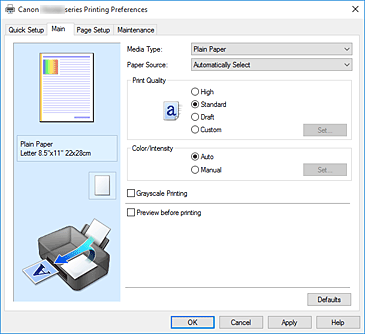
- Beállítások megtekintése
-
A papír sematikus ábráján láthatja, hogy miként jelenik majd meg papíron a dokumentum.
Az elrendezés átfogó képét is megtekintheti.
A nyomtatót szemléltető ábra azt mutatja, hogyan kell betölteni a papírt úgy, hogy megfeleljen a nyomtatóillesztőben megadott beállításoknak.
Nyomtatás előtt az ábra segítségével ellenőrizze, hogy a nyomtató megfelelően van beállítva. - Hordozótípus (Media Type)
-
Itt választhatja ki a nyomtatandó papír típusát.
Válassza ki a nyomtatóba töltött papírnak megfelelő hordozótípust. Ez biztosítja, hogy a nyomtatás pontosan az adott papírnak megfelelően történjen. - Papírforrás (Paper Source)
-
Megadja, hogy a készülék honnan adagolja a papírt.
A papírforrás a nyomtatóillesztővel is váltható.- Automatikus választás (Automatically Select)
- A nyomtatóillesztő papírbeállításai és a papírra vonatkozóan a nyomtatóba bejegyzett adatok alapján a nyomtató automatikusan meghatározza a papírforrást, és a onnan adagolja a papírt.
- Hátsó tálca (Rear Tray)
- A nyomtató mindig a hátsó tálcából adagolja a papírt.
- Kazetta (Cassette)
- A nyomtató mindig a kazettából adagolja a papírt.
-
 Fontos
Fontos- A Papírforrás (Paper Source) kiválasztható beállításai a hordozótípustól és a mérettől függően eltérőek lehetnek.
- Nyomtatási minőség (Print Quality)
-
Megadja a kívánt nyomtatási minőséget.
Válassza ki a dokumentum céljának megfelelő nyomtatási minőséget az alábbiak közül: Fontos
Fontos- A Hordozótípus (Media Type) beállításától függően a nyomtatási eredmények azonosak lehetnek a Nyomtatási minőség (Print Quality) beállítás megváltoztatása ellenére is.
- Magas (High)
- A nyomtatási minőség elsőbbséget élvez a nyomtatási sebességgel szemben.
- Normál (Standard)
- Nyomtatás átlagos sebességgel és minőséggel.
- Vázlat (Draft)
- Ez a beállítás tesztnyomtatáshoz megfelelő.
- Egyéni (Custom)
- Ezt a beállítást akkor válassza, ha egyéni szintű nyomtatási minőséget szeretne beállítani.
- Beállítás... (Set...)
-
A gomb elérhetővé tételéhez válassza a Nyomtatási minőség (Print Quality) Egyéni (Custom) beállítását.
Nyissa meg az Egyéni párbeszédpanel. Itt beállíthatja a nyomtatási minőség egyéni szintjét.
- Szín/intenzitás (Color/Intensity)
-
A színbeállítási mód megadására szolgál.
- Auto
- A Ciánkék (Cyan), a Bíbor (Magenta), a Sárga (Yellow), a Fényesség (Brightness), a Kontraszt (Contrast) stb. is automatikusan be lesz állítva.
- Kézi (Manual)
- Akkor válassza ezt a lehetőséget, ha a Színkorrekció (Color Correction) módját, illetve más beállításokat (például Ciánkék (Cyan), Bíbor (Magenta), Sárga (Yellow), Fényesség (Brightness), Kontraszt (Contrast) stb.) egyenként tervez megadni.
- Beállítás... (Set...)
-
A gomb elérhetővé tételéhez válassza a Szín/intenzitás (Color/Intensity) beállításhoz a Kézi (Manual) lehetőséget.
A Kézi színbeállítás (Manual Color Adjustment) párbeszédpanel Színigazítás lapján megadhatja az egyes színbeállításokat (például a következőket: Ciánkék (Cyan), Bíbor (Magenta), Sárga (Yellow), Fényesség (Brightness) és Kontraszt (Contrast)), az Egyeztetés lapon pedig kiválaszthatja a Színkorrekció (Color Correction) módját. Megjegyzés
Megjegyzés- Ha ICC-profil segítségével szeretné igazítani a színeket, a profil beállításához használja a Kézi színbeállítás (Manual Color Adjustment) párbeszédpanelt.
- Szürke nyomtatás (Grayscale Printing)
-
Ez a beállítás egyszínű (monokróm) adatokká alakítja át a dokumentum tartalmát a nyomtatáshoz.
Jelölje be ezt a jelölőnégyzetet színes dokumentum egyszínű nyomtatásához. - Megtekintés nyomtatás előtt (Preview before printing)
-
Az adatok tényleges kinyomtatása előtt megmutatja a nyomtatás várható eredményét.
Ha bejelöli ezt a jelölőnégyzetet, elérhető lesz a megtekintés nyomtatás előtt. - Alapért. (Defaults)
-
Az összes módosított beállítást visszaállítja az alapértékeikre.
Ha erre a gombra kattint, a megjelenített képernyő valamennyi beállítása visszaáll az alapértelmezett (gyári) értékére.
Egyéni (Custom) párbeszédpanel
Válassza ki a minőségi szintet, majd a kívánt nyomtatási minőséget.
- Minőség
- A nyomtatási minőséget a csúszka húzásával állíthatja be.
-
 Fontos
Fontos- Egyes nyomtatási minőségi szintek nem választhatók a Hordozótípus (Media Type) értékétől függően.
 Megjegyzés
Megjegyzés- A Magas (High), a Normál (Standard) és a Vázlat (Draft) nyomtatási minőségi mód is össze van kapcsolva a csúszkával. A csúszka elhúzásakor attól balra megjelenik a megfelelő új minőség és érték. Ez ugyanazt eredményezi, mint a Fő (Main) lapon a Nyomtatási minőség (Print Quality) beállításhoz tartozó kívánt választókapcsoló bejelölése.
Színigazítás (Color Adjustment) lap
Ezen a lapon lehetősége van a színegyensúly beállítására a Cián (Cyan), a Bíbor (Magenta), a Sárga (Yellow), a Fényesség (Brightness) és a Kontraszt (Contrast) beállítás módosításával.
- Megtekintés
-
Megmutatja a színigazítás hatását.
A szín és a fényesség megváltozik a megfelelő beállítások módosításakor. Megjegyzés
Megjegyzés- A grafika egyszínű, ha be van jelölve a Szürke nyomtatás (Grayscale Printing) jelölőnégyzet.
- Színminta megjelenítése (View Color Pattern)
-
Megjelenít egy mintát, amelyen ellenőrizheti a színigazítás által eredményezett színváltozásokat.
Ha az előnézeti képet színmintával együtt szeretné megjeleníteni, jelölje be ezt a jelölőnégyzetet. - Ciánkék (Cyan) / Bíbor (Magenta) / Sárga (Yellow)
-
A Ciánkék (Cyan), a Bíbor (Magenta) és a Sárga (Yellow) erősségének beállítása.
A csúszka jobbra húzásával erősítheti, balra húzásával pedig gyengítheti az adott színt.
Akár egy értéket is beírhat a csúszkához. Az érték -50 és 50 között lehet.
Ez a módosítás megváltoztatja az adott színű tinták felhasznált relatív mennyiségét, így módosítja a dokumentum teljes színegyensúlyát. Ha jelentősen kívánja módosítani a színegyensúlyt, használja a szoftveralkalmazást. A nyomtatóillesztőt csak akkor használja, ha a színegyensúlyt csak kicsit szeretné módosítani. Fontos
Fontos- Ha a Fő (Main) lapon be van jelölve a Szürke nyomtatás (Grayscale Printing) jelölőnégyzet, a Ciánkék (Cyan), a Bíbor (Magenta) és a Sárga (Yellow) beállítás szürkén jelenik meg, és nem használható.
- Fényesség (Brightness)
- A nyomat világosságát állítja be. A tiszta fehér és a tiszta fekete szintje nem változtatható meg. A fehér és a fekete közé eső színek fényessége azonban módosítható. A Fényesség (Brightness) csúszka jobbra tolása világosítja (gyengíti) a színeket, a csúszka balra tolása pedig sötétíti (erősíti) a színeket. Közvetlenül is beírhatja a csúszkához tartozó világosságértékeket. Az érték -50 és 50 között lehet.
- Kontraszt (Contrast)
-
Beállítja a nyomtatandó kép világos és sötét területei közötti kontraszt mértékét.
A csúszka jobbra húzásával növekszik, balra húzásával pedig csökken a kontraszt.
Akár egy értéket is beírhat a csúszkához. Az érték -50 és 50 között lehet.
Egyeztetés (Matching) lap
Ezzel a funkcióval megadhatja a nyomtatandó dokumentum típusának megfelelő színigazítási módszert.
- Színkorrekció (Color Correction)
-
Lehetővé teszi a nyomtatás céljának megfelelő beállítás kiválasztását: Illesztő egyeztetés (Driver Matching), ICM vagy Nincs (None).
 Fontos
Fontos- Ha a Fő (Main) lapon be van jelölve a Szürke nyomtatás (Grayscale Printing) jelölőnégyzet, a Színkorrekció (Color Correction) beállítás szürkén jelenik meg, és nem használható.
- Illesztő egyeztetés (Driver Matching)
- A Canon Digital Photo Color segítségével az sRGB-adatokat olyan színárnyalatokkal tudja kinyomtatni, amelyek a legtöbb ember számára megfelelőek.
- ICM
- ICC-profil használatával egyezteti a színeket nyomtatáskor.
-
 Fontos
Fontos- Ha az alkalmazásban le van tiltva az ICM, akkor a Színkorrekció (Color Correction) beállításnál nem érhető el az ICM érték, és előfordulhat, hogy a nyomtató nem tudja megfelelően kinyomtatni a képadatokat.
- Nincs (None)
- Letiltja a nyomtatóillesztő segítségével történő színigazítást.
Kapcsolódó témakörök
- A Nyomtatási minőség beállítása (Egyéni)
- A színegyensúly beállítása
- A világosság beállítása
- A kontraszt beállítása
- A színkorrekció megadása
- Színbeállítás a nyomtatóillesztő segítségével
- Nyomtatás az ICC-profilok segítségével
- Színes dokumentum egyszínű nyomtatása
- A nyomtatási eredmények megjelenítése nyomtatás előtt

